Một trong những lỗi laptop thường xuyên gặp phải là laptop không nhận chuột và bàn phím. Hãy cùng Sửa chữa laptop 24h tham khảo một số biện pháp khắc phục lỗi cổng usb laptop không nhận chuột ngay trong bài viết dưới đây nhé!
.jpg)
Xử lý thế nào khi cổng usb laptop không nhận chuột
Đang làm dở công việc mà laptop không nhận chuột thì thật khó chịu. Có nhiều nguyên nhân dẫn tới tình trạng này, và với mỗi lý do laptop không nhận chuột sẽ có những cách giải quyết phù hợp. Cùng tìm hiểu nhé!
Nguyên nhân laptop không nhận chuột
Thông thường khi sử dụng laptop, người dùng sử dụng chuột cắm ngoài qua cổng USB. Nếu xuất hiện lỗi laptop không nhận chuột không dây rất có thể do các nguyên nhân sau:
- Lỗi do phần cứng: Có thể do cổng USB nhiều bụi bẩn khiến các điểm tiếp xúc không được tốt, đây là nguyên nhân chuột laptop không nhận.
- Lỗi không nhận, nhận sai Driver USB: Nếu kiểm tra máy tính vẫn hiện thông báo, hiển thị nhận đủ Driver USB nhưng vẫn lỗi thì có thể do Driver USB không đúng
Biện pháp khắc phục laptop không nhận chuột không dây
#1. Vệ sinh cổng USB
Việc đầu tiên bạn cần làm là kiểm tra xem cổng USB của chuột có bị lỏng, hoặc cổng USB bạn đang cắm bị lỗi hay không. Bạn hãy rút cổng USB kết nối chuột và laptop rồi cắm lại.
Vệ sinh bằng các biện pháp thổi bụi, dùng chổi vệ sinh laptop quét qua lớp bụi trong cổng USB.
#2. Cắm chuột sang cổng khác hoặc Restart laptop
Nếu sử dụng chuột USB, hãy thử rút và cắm sang cổng USB khác để xem máy tính có nhận ra chuột hay không. Nếu thử tại cổng khác và laptop nhận chuột thì chắc chắn cổng USB đã có vấn đề. Nếu đổi cổng mà máy tính vẫn không nhận thì rất có thể vấn đề là ở chuột, hãy thử vào máy tính khác xem nhé.
Ngoài ra bạn có thể khởi động lại máy tính để giúp máy tính hoạt động ổn định hơn và khắc phục tình trạng xung đột phần mềm.
>> Xem thêm: Chuột laptop không di chuyển được. Lỗi do đâu?
#3. Kiểm tra Human Interface Device Service
Human Interface Device Service cho phép các thiết bị USB sử dụng tài nguyên Windows. Đôi khi dịch vụ này có thể gặp lỗi khiến chuột cắm vào laptop không nhận. Để khắc phục lỗi, hãy thử kiểm tra theo hướng dẫn dưới đây:
Bước 1: Nhấp chuột phải vào thanh Taskbar → Chọn Task Manager hoặc sử dụng phím tắt Ctrl + Shift + Esc.
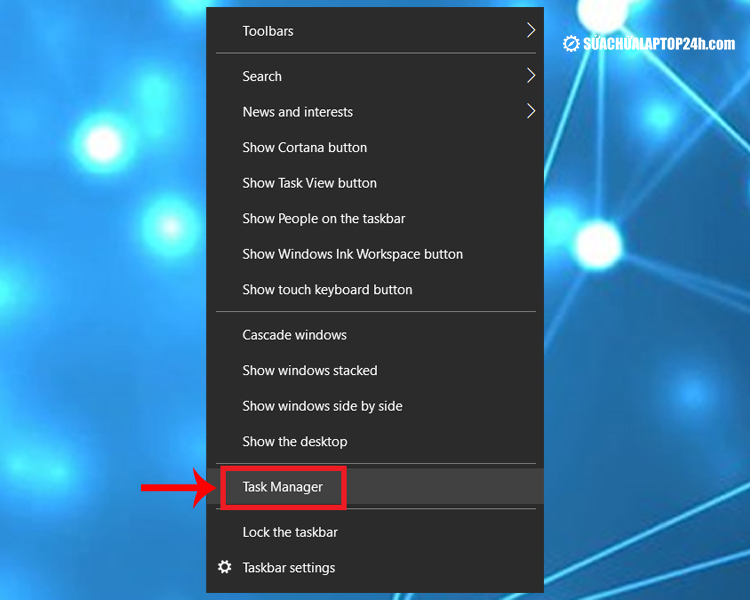
Truy cập Task Manager
Bước 2: Trên Task Manager → Chọn tab Services → Nhấp vào link Open services ở góc dưới.
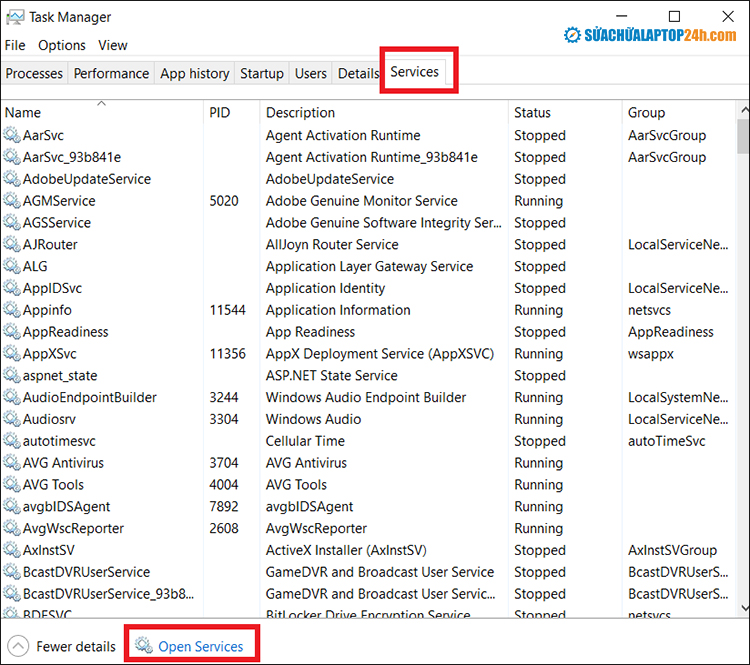
Nhấp vào Open services
Bước 3: Cuộn và tìm đến mục Human Interface Device Service. Nếu dịch vụ đang chạy, bạn nhấn chuột phải chọn Restart.

Tìm Human Interface Device Service
Ngoài ra, nếu dịch vụ chưa chạy ở chế độ Automatic, bạn nhấn đúp chuột và thiết lập lại

Kiểm tra dịch vụ có đang chạy ở chế độ Automatic hay không
Cuối cùng bạn kiểm tra xem máy tính đã nhận chuột hay chưa.
#4. Khởi động Windows vào Safe Mode
Một cách khác để sửa lỗi laptop không nhận chuột usb là khởi động Windows vào chế độ Safe Mode. Khi ở chế độ này, tất cả các trình điều khiển, ứng dụng và một số tính năng khác sẽ bị vô hiệu hóa. Tại đây bạn có thể kiểm tra và tìm ra thủ phạm gây ra lỗi máy tính không nhận chuột.
Sau khi khởi động vào Safe Mode mà máy tính nhận chuột thì có thể nguyên nhân do Driver chuột. Bạn cần gỡ cài đặt Driver → Khởi động lại máy tính → Tải Driver mới từ nhà sản xuất → Cài đặt Driver mới.
#5. Bật / tắt Driver chuột
Đôi khi bạn vô tình tắt driver chuột khiến cắm chuột vào laptop không nhận. Nếu không phải bạn cũng hãy thử kích hoạt lại Driver để khắc phục lỗi này.
Bước 1: Nhấp chuột phải vào My Computer/This PC → Chọn Manage.

Truy cập vào Manage trên máy tính
Bước 2: Tiếp theo bạn vào Device Manager → Chọn HD Compliant Mouse → Nhấn chuột phải vào Disable.
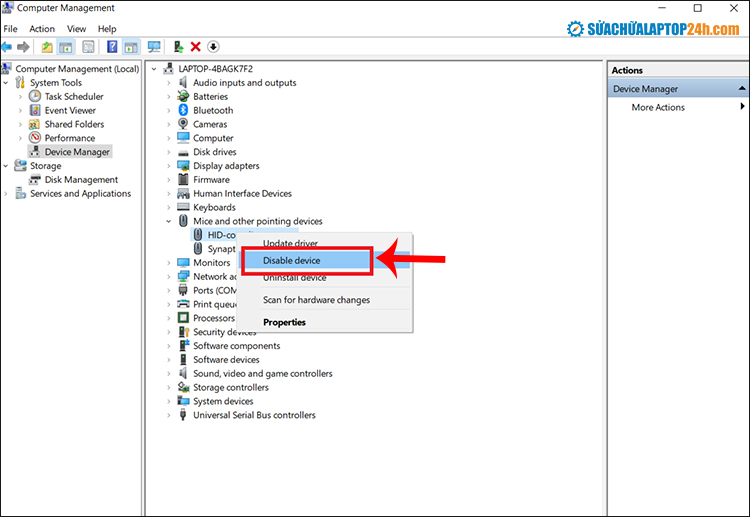
Tại HD Compliant Mouse nhấn chuột phải vào Disable
Bước 3: Click chuột phải vào HD Compliant Mouse → chọn Enable để mở lại chuột.
Nếu đã thực hiện theo các hướng dẫn trên mà vẫn không khắc phục được lỗi thì rất có thể chuột laptop của bạn đã bị hỏng. Hãy thử kiểm tra lại dây kết nối, nếu là chuột không dây hãy kiểm tra, thay pin để khắc phục nhé! Nếu lỗi xảy ra ở phần cứng, bạn cần đem chuột laptop tới các trung tâm sửa chữa để có phương án giải quyết hiệu quả.
Trên đây là những thông tin chúng tôi tổng hợp và chia sẻ tới bạn giúp khắc phục lỗi laptop không nhận chuột. Cảm ơn các bạn đã theo dõi bài viết, chúc các bạn thực hiện thành công. Nếu có thắc mắc nào trong quá trình thực hiện hãy để lại bình luận bên dưới để chúng tôi thông tin giải đáp tới bạn sớm nhất nhé!


.jpg)









![[Tổng hợp] 50+ hình nền đen hiện đại, chất lượng cao](https://suachualaptop24h.com/images/news/2021/03/31/small/tong-hop-50-hinh-nen-den-bao-dep-va-chat-luong_1617134787.jpg)


![[Tổng hợp] 50+ hình nền capybara cute HD, 4K chất lượng cao](https://suachualaptop24h.com/images/news/2024/07/10/small/hinh-nen-capybara-cute-4k-cho-dien-thoai-may-tinh_1720594478.jpg)